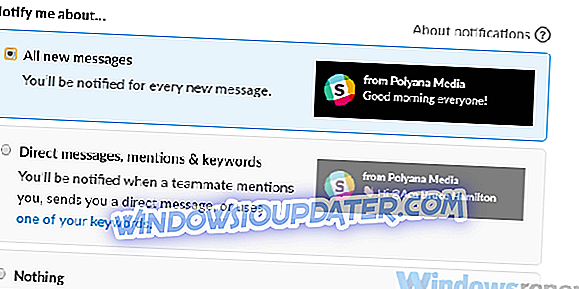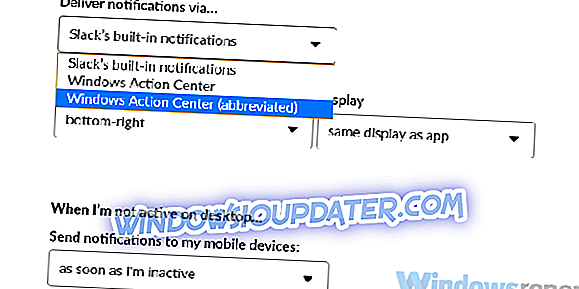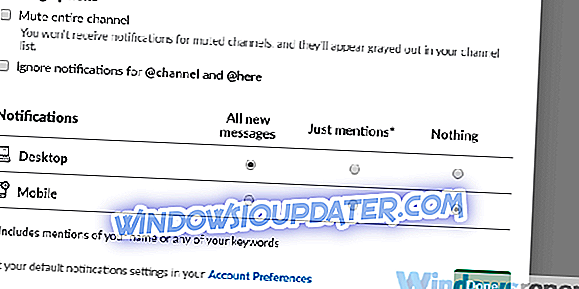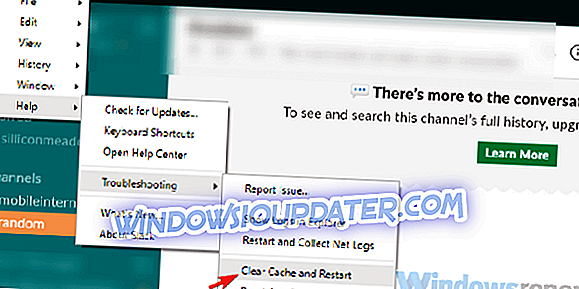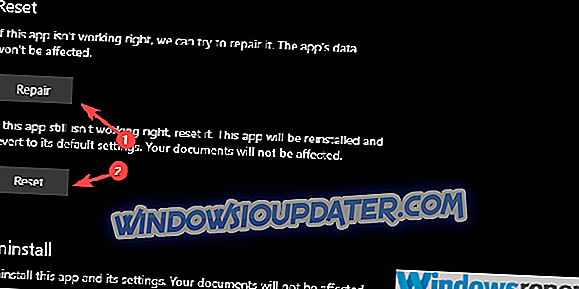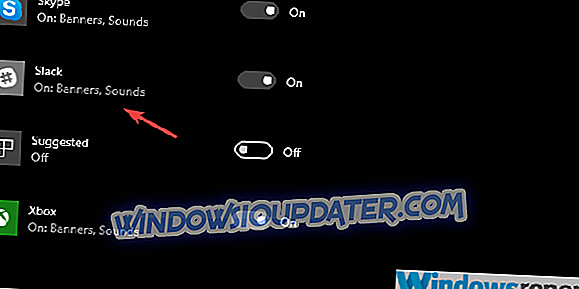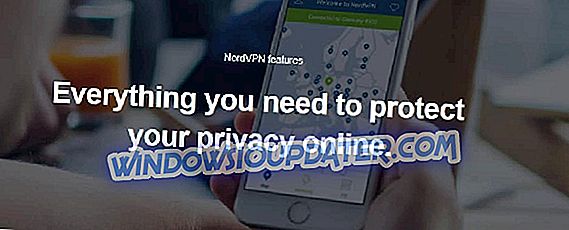슬랙은 많은 전문가들의 의견으로는 현재 최고의 팀 협업 서비스입니다. 전반적인 사용 편의성과 직관적 인 디자인, 더 많은 것을 필요로하는 사람들을위한 가치있는 프리미엄 기능. 유일한 주요 딜 브레이커는 클라우드 기반 서비스이기 때문에 슬랙의 서버에 모든 사용자 데이터를 저장합니다.
물론 사소한 문제가 있으며 우리가 오늘 해결하려고하는 것은 일부 사용자에게는 효과가없는 슬랙 팝업 알림입니다.
Windows에서 불만 팝업 알림을받는 방법
- 모든 메시지를 읽고 바탕 화면 알림을 사용하도록 설정하십시오.
- 애플리케이션 캐시 지우기
- 시스템 설정 확인
- 슬랙 재설치
해결 방법 1 - 모든 메시지를 읽고 바탕 화면 알림을 사용하도록 설정하십시오.
우리가 UWP Slack 또는 Desktop 버전을 보든, 우리가 제안 할 수있는 첫 번째 단계는 수신 된 모든 메시지를 확인하는 것입니다. 때로는 로컬 및 시스템 알림과 함께 일시적으로 중지됩니다. 그런 다음 모든 채널에 알림이 실제로 사용 설정되어 있는지 확인하십시오.
알림 설정을 확인할 위치가 확실하지 않은 경우 아래 설정을 따르십시오.
- 슬랙을 열어 라.
- 모든 채널을 로밍하여 읽지 않은 모든 메시지를 확인하십시오.
- 이제 Ctrl + 쉼표 를 눌러 환경 설정 을 엽니 다.
- 왼쪽 창에서 알림 을 선택하십시오.
- 모든 알림을 사용하도록 설정하고 ' 방해 금지'모드를 사용 중지합니다.
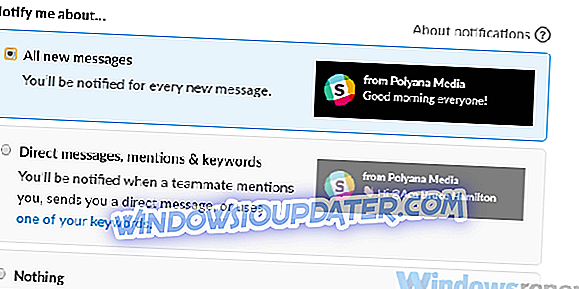
- 이제 ' 전달 알림 ... '드롭 다운 메뉴에서 Windows 기본 알림 또는 기본 제공 알림을 선택합니다.
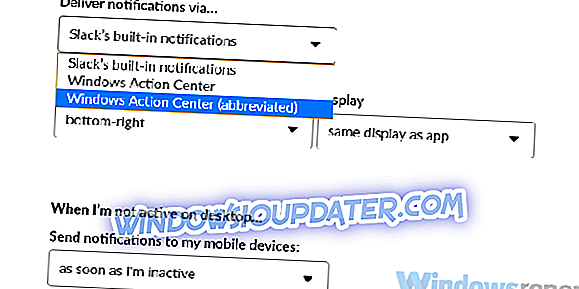
- 개별 채널을 열고 장부 아이콘을 클릭하고 알림 환경 설정을 엽니 다.
- 데스크톱에 알림 기능이 설정 되어 있는지 확인하십시오.
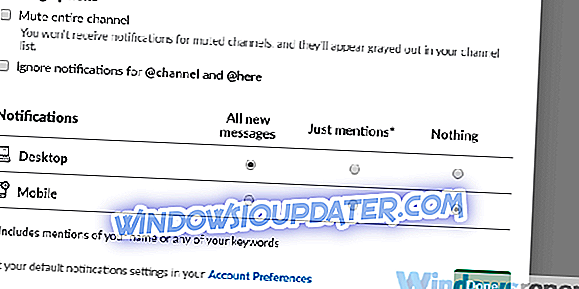
- 환경 설정을 종료하고 슬랙을 다시 시작하십시오.
해결 방법 2 - 응용 프로그램 캐시 지우기
이 문제 해결 단계는 동일합니다. 당신은 애플 리케이션과 Windows 클라이언트를위한 고전적인 Slack 모두를 위해 그것을 할 수 있습니다. 물론 절차가 다릅니다. 모든 응용 프로그램은 캐시 된 데이터를 저장하여로드 속도를 높이고 사용자 경험을 향상시킵니다.
그러나 캐시 된 데이터가 쌓이면 특정 앱 기능에 부정적인 영향을 미칠 수 있으며 심지어 느려지기도합니다. 이 경우와 같이 알림 지연 또는 알림 표시 방지를 유발할 수도 있습니다.
슬랙 버전 모두에서 캐시 지우기가 간단하지만 아래에서 설명을 제공했습니다.
데스크톱 용 여유 클라이언트
- 슬랙을 열어 라.
- 왼쪽 상단 모서리에있는 햄버거 메뉴를 클릭하고 도움말> 문제 해결> 캐시 지우기 및 다시 시작을 선택하십시오 .
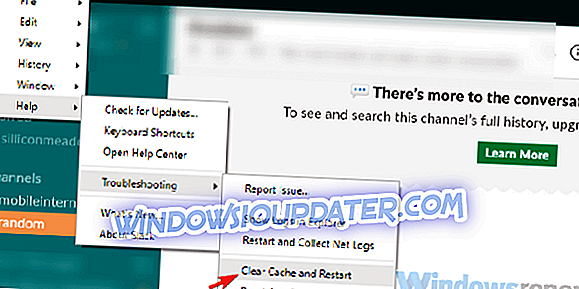
- 작업을 반복하고 앱의 데이터도 지울 수 있습니다.
Microsoft 스토어에서 불만의 UWP
- 시작을 클릭하십시오.
- 슬랙 앱을 마우스 오른쪽 버튼으로 클릭하고 컨텍스트 메뉴에서 더보기> 앱 설정 을 선택하십시오.
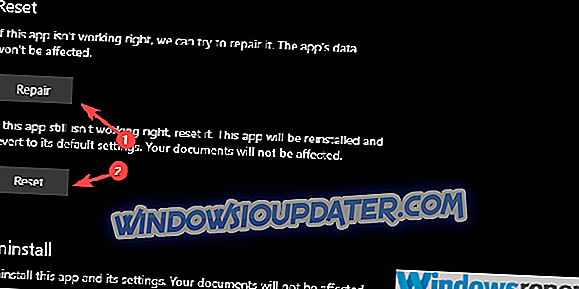
- 수리를 먼저 시도하고 작동하지 않는 경우 재설정 옵션을 선택하십시오.
그 후에는 문제없이 알림을 보내야합니다. 다른 한편, 슬랙 알림이 작동하지 않는 문제가 계속 발생하면 다음 문제 해결 단계로 계속 진행하십시오.
해결 방법 3 - 시스템 설정 확인
슬랙을 다루었지만 데스크톱 알림에 문제가있는 경우 시스템 설정도 확인해야합니다. 또한 초점 지원 (Windows 10 Do not disturb like mode)이 비활성화되어 있는지 확인하십시오. 그런 다음 알림으로 이동하여 Slack이 실제로 데스크톱 알림을 표시 할 수 있는지 확인합니다.
다음을 확인하십시오.
- Windows 키 + I를 눌러 설정 앱을 불러옵니다.
- 개방형 시스템 .
- 왼쪽 창에서 알림 및 작업 을 선택하십시오.
- 슬랙에 도달 할 때까지 아래로 스크롤하고 알림을 켭니다 .
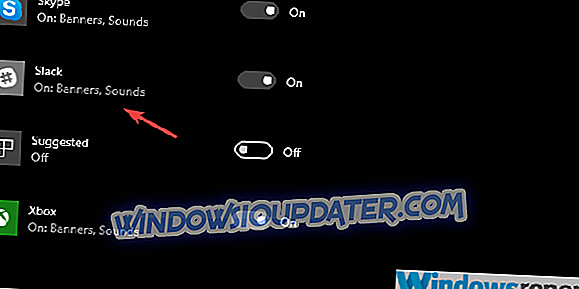
해결책 4 - 여유를 다시 설치하십시오.
마지막으로, 이전 단계가 하나도 없으면 데스크톱 용 슬랙을 재설치하고 (UWP보다 더 나은 선택) 고려해보십시오. 개인적으로 Windows 10 용으로 사용하고 드문 알림 지연 외에도 모든 것이 잘 작동합니다. 슬랙 (Slack)을 어디에서 찾을 수 있는지 확실하지 않다면 여기 공식 다운로드 링크가 있습니다.
그렇게 말하면 우리는이 기사를 결론 지을 수 있습니다. 대체 솔루션이나 추가 질문이있는 경우 답을 잊어 버린 경우 언제든지 의견 섹션에 문의하십시오.